Jak dostosować e-maile do zamówień WooCommerce?
Opublikowany: 2021-06-25Otrzymanie zamówienia w Twoim sklepie internetowym WooCommerce to czysta radość. Po otrzymaniu zamówienia pierwszą rzeczą, którą robisz, jest wysłanie do klienta wiadomości e-mail z potwierdzeniem zamówienia WooCommerce. Z pewnością nudny szablon wiadomości e-mail nie jest tym, co planujesz wysłać, prawda? Wysyłane e-maile muszą odpowiadać standardom Twojego sklepu i być czymś więcej niż to, co oferują ogólne ustawienia WooCommerce. Zgodzić się?
Większość właścicieli sklepów WooCommerce odczuwa potrzebę dostosowania swoich e-maili transakcyjnych (nie tylko zamówień e-maili) za pomocą tekstu e-maila, logo, produktów promocyjnych i innych szczegółów. Jeśli czujesz to samo, masz rację. Zagłębmy się głęboko w to, dlaczego i jak dostosowanie szablonów e-mail WooCommerce pomoże Twojej firmie online.
Zanim zaczniesz, upewnij się, że zainstalowałeś i aktywowałeś popularną wtyczkę WooCommerce Email Customizer:
Pobierz wtyczkę dostosowującą pocztę e-mail
Spis treści
- Dlaczego konieczne jest dostosowywanie e-maili zamówień WooCommerce?
- Jak dostosować e-mail zamówienia WooCommerce?
- Instalacja i konfiguracja e-maila zamówienia WooCommerce
- Kompletny przewodnik po tworzeniu i dostosowywaniu pierwszego transakcyjnego szablonu e-mail WooCommerce
- Konfigurator poczty e-mail WooCommerce plus z narzędziem do przeciągania i upuszczania
- Najważniejsze cechy narzędzia WooCommerce Email Customizer
- Zalety dostosowywania e-maili WooCommerce
- Zawijanie
Dlaczego konieczne jest dostosowywanie e-maili zamówień WooCommerce?
E-maile transakcyjne to najczęstsze interakcje między Tobą a klientami. W rzeczywistości pierwszą rzeczą, jaką otrzymują po zarejestrowaniu się w Twojej witrynie, jest powitalny e-mail. Czy nie powinno wyglądać imponująco?
Nie tylko e-mail powitalny, ale każdy inny e-mail transakcyjny, taki jak realizacja zamówienia, zamówienie zrealizowane, zamówienie zwrócone, resetowanie hasła i tak dalej, musi wyglądać imponująco. Powiem ci, dlaczego:
- Klient tak naprawdę nie może się doczekać ich otrzymania, ponieważ są one potwierdzeniem aktywności klienta.
- Są to e-maile jeden do jednego i są przeznaczone dla konkretnego klienta.
- Domyślne e-maile WooCommerce nie są aż tak interesujące.
- Twój sklep internetowy zasługuje na dobrze zaprojektowane e-maile.
Twoje e-maile WooCommerce muszą więc ładnie wyglądać i dlatego powinieneś je dostosować.
Jak dostosować e-mail zamówienia WooCommerce?
E-maile WooCommerce są tworzone z szablonów. Domyślne szablony WooCommerce można dostosować do określonego poziomu z panelu WooCommerce > Ustawienia > E-maile.
Możesz dostosować niektóre funkcje za pomocą ustawień WooCommerce, w tym obraz nagłówka, tekst stopki, kolor czcionki i kolor tła. Ale jeśli musisz zmienić wiele szczegółów, będziesz musiał zmodyfikować kod (co może być naprawdę męczące).
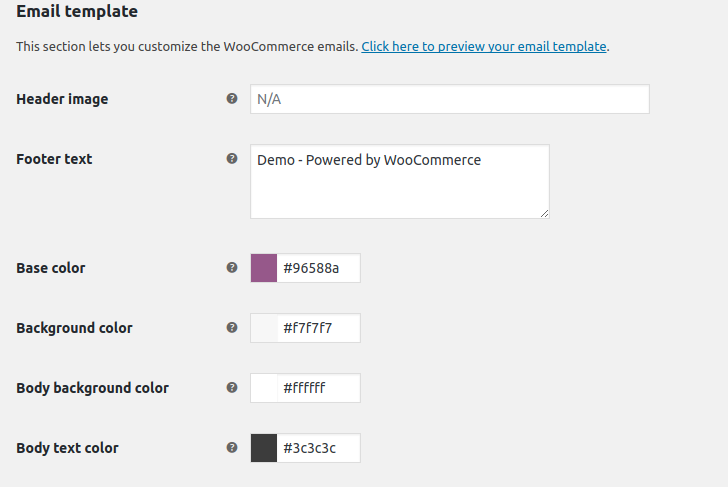
Z tego, co już wiemy, normalne dostosowywanie poczty WooCommerce za pomocą kodu jest po prostu zbyt złożone.
Teraz oczywistym rozwiązaniem jest skorzystanie z wtyczki, a istnieje tak wiele wtyczek do poczty e-mail. Wśród nich doskonałym narzędziem nie tylko do dostosowywania, ale także budowania wiadomości e-mail od zera, jest wtyczka WooCommerce Email Customizer Plus .
Podczas gdy inne wtyczki pozwalają jedynie zmienić nagłówek, stopkę wiadomości e-mail WooCommerce i dodać logo, ta wtyczka to coś więcej niż tylko edycja. Przyjrzyjmy się bliżej:
Instalacja i konfiguracja e-maila zamówienia WooCommerce
Gotowy do stworzenia ciepłego powitalnego e-maila transakcyjnego? Aby skonfigurować e-mail zamówienia WooCommerce, najpierw pobierz Email Customizer Plus dla WooCommerce.
Krok 1:
Zaloguj się do panelu administracyjnego WordPress
Krok 2:
We wtyczkach -> Kliknij „Dodaj nowy” -> „Prześlij wtyczkę”
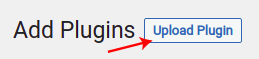
Krok 3:
Przeglądaj wtyczkę i zainstaluj pobrany plik zip
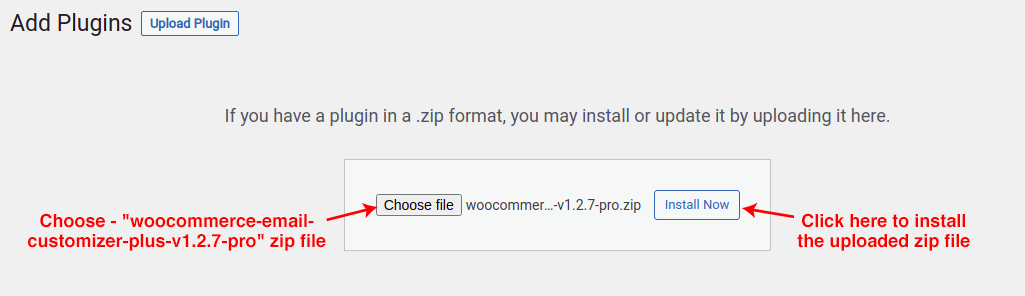
Krok 4:
Kliknij „Aktywuj wtyczkę”, aby zainicjować wtyczkę i zakończyć proces instalacji.
Krok 5:
W panelu przejdź do WooCommerce -> Kliknij „Email Customizer Plus”
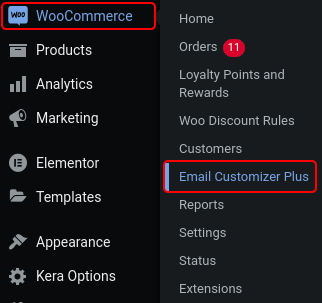
Krok 6:
Pojawi się zakładka programu Email Customizer Plus, jak pokazano poniżej.
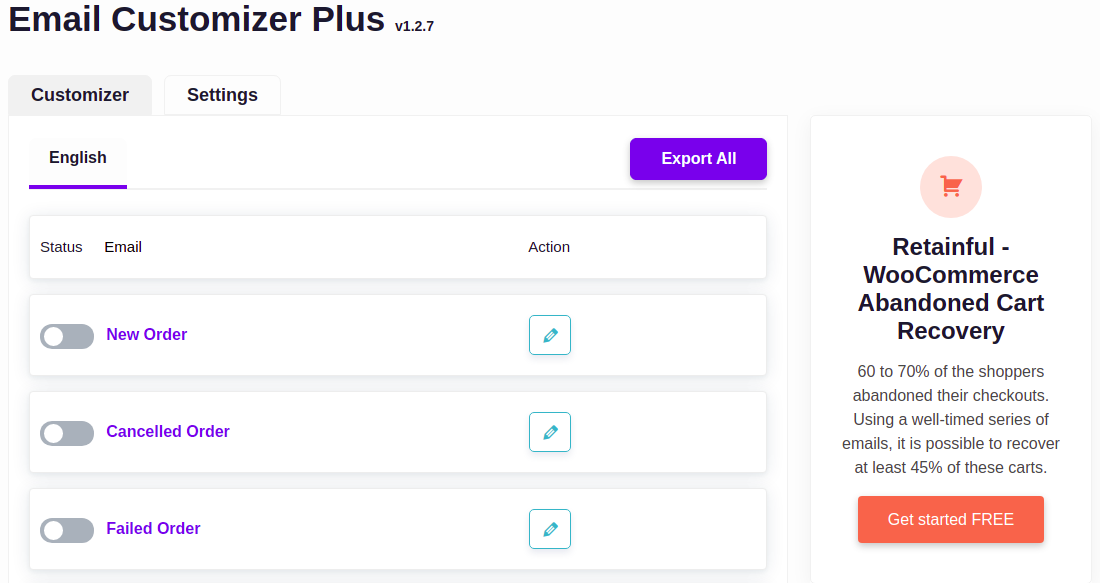
Krok 7:
Aby skonfigurować konfigurator poczty e-mail WooCommerce, przejdź do Ustawienia -> Wprowadź otrzymany klucz licencyjny i kliknij przycisk „Weryfikuj”, aby go pomyślnie zweryfikować.
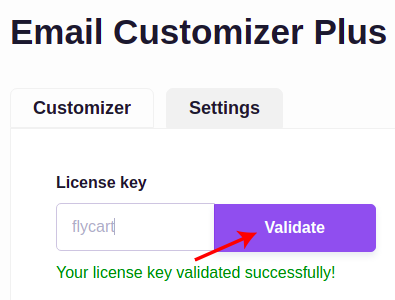
Kompletny przewodnik po tworzeniu i dostosowywaniu pierwszego transakcyjnego szablonu e-mail WooCommerce
Czy po raz pierwszy tworzysz szablon wiadomości e-mail w WooCommerce? Tworzenie szablonu wiadomości e-mail można wykonać za pomocą podstawowej wersji dowolnego narzędzia, ale dostosuj go bardziej stylowo za pomocą wielu opcji zgodnie z podanymi poniżej wskazówkami.
Krok 1:
Po zakończeniu procesu instalacji przejdź do panelu administratora -> WooCommerce -> Kliknij „Email Customizer Plus”
Krok 2:
Pojawi się zakładka Email Customizer Plus z ponad 10 różnymi fajnymi typami szablonów. Zgodnie z wymaganiami wybierz odpowiedni szablon wiadomości e-mail.
Na przykład, jeśli chodzi o otrzymane zamówienia, wybierz szablon „Nowe zamówienie”, aby powiadomić kupującego, który złożył zamówienie w Twoim sklepie WooCommerce.
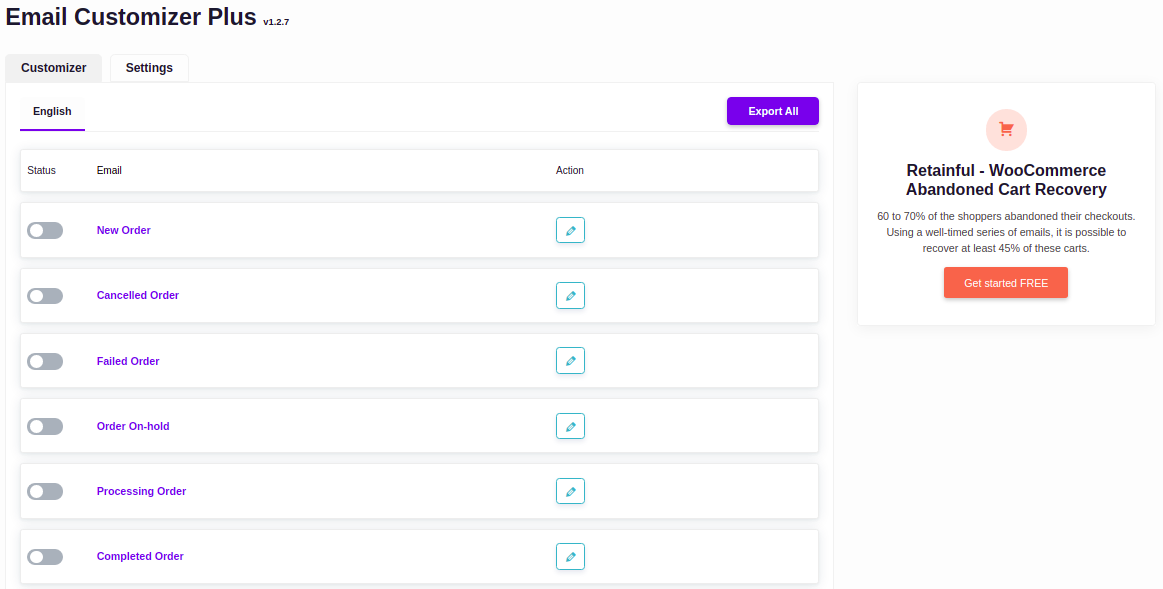
Krok 3:
Kliknij opcję dostosuj w wybranym szablonie.
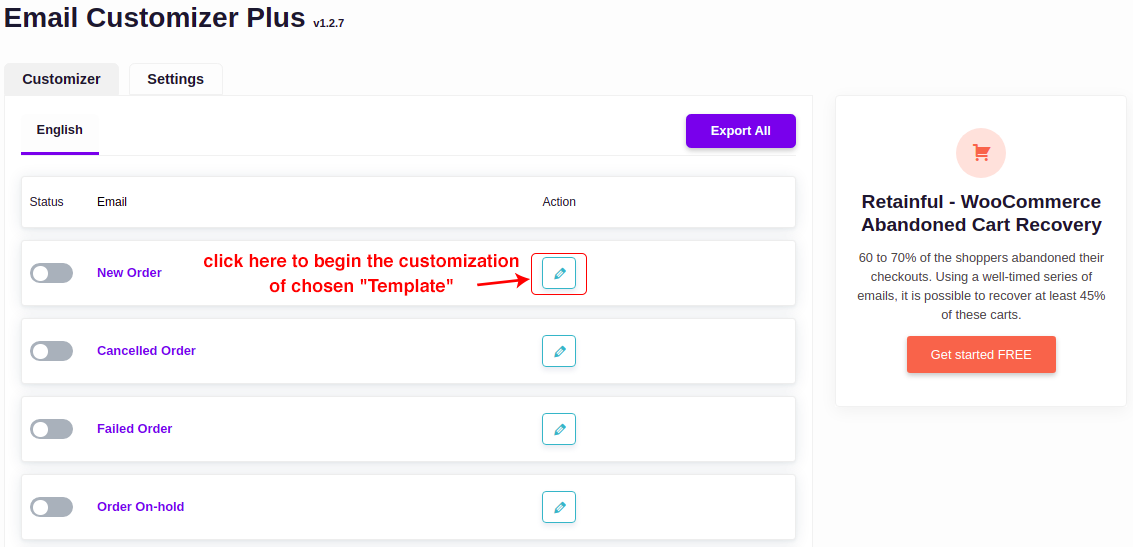
Krok 4:
Wybierz układ szablonu i kliknij „Użyj”, aby rozpocząć proces
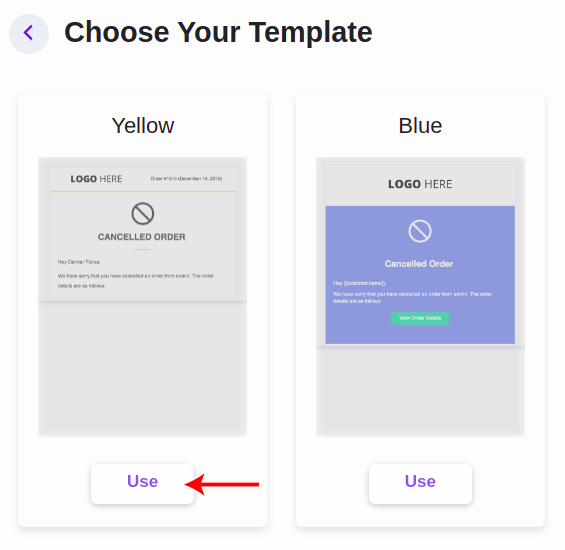
Krok 5:
Na podstawie wybranego szablonu układu pojawia się jak na zdjęciu poniżej
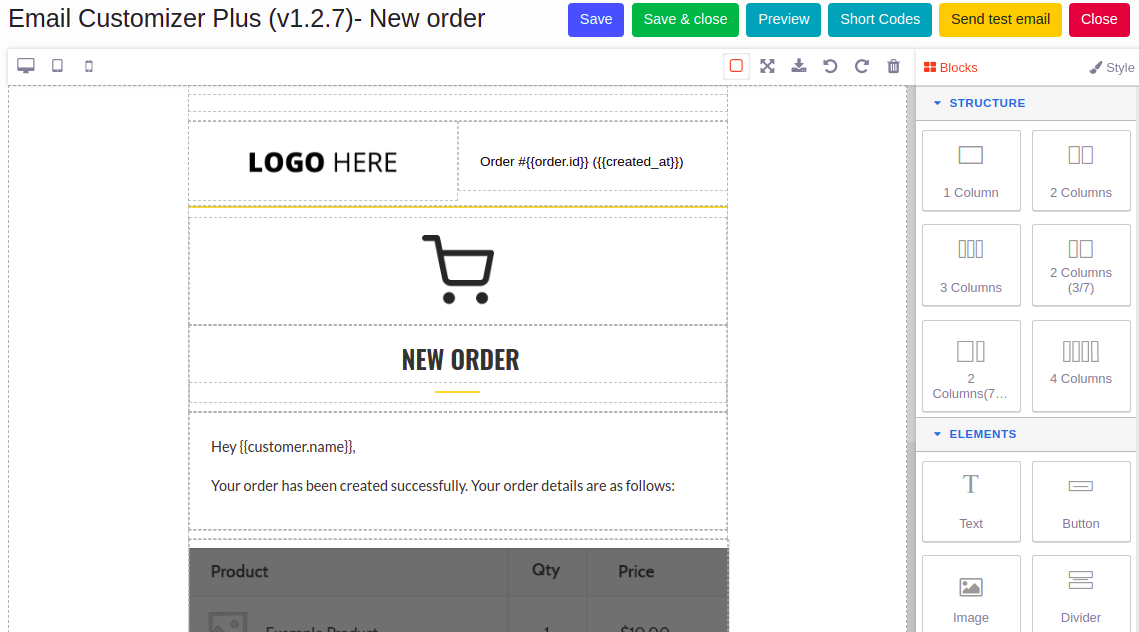
Czas zacząć kreatywnie tworzyć projekty. Zacznijmy.
W przypadku dostosowywania szablonu wiadomości e-mail dostępne są dwie opcje, takie jak:
- Bloki
- Styl
Bloki -> Użyj, aby przeciągnąć i upuścić żądany segment w szablonie.
Styl -> Tutaj możesz dostosować i upiększyć wygląd każdego segmentu.
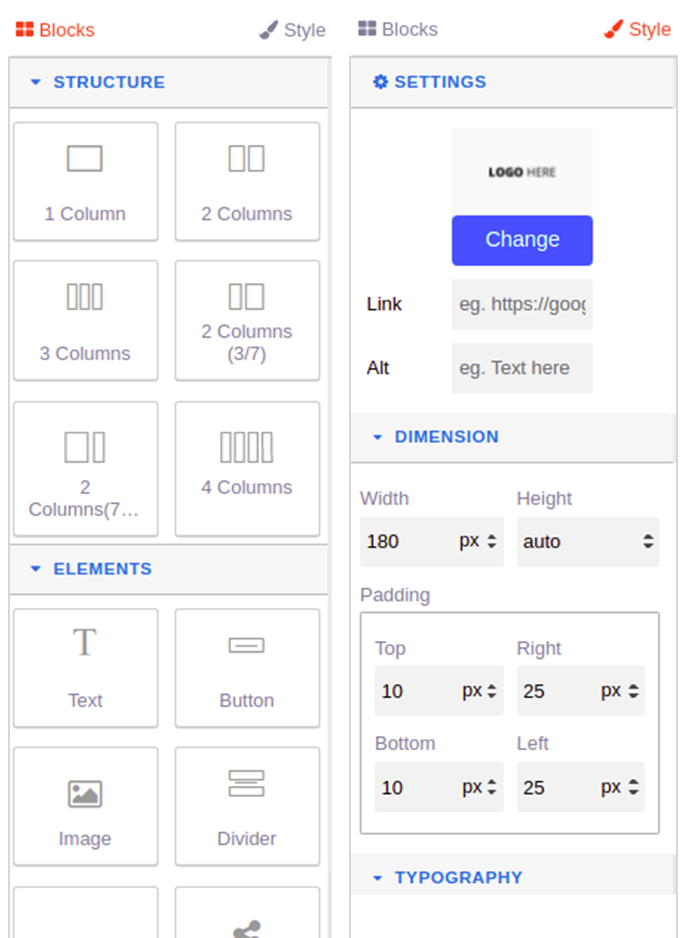
Konfigurator poczty e-mail WooCommerce plus z narzędziem do przeciągania i upuszczania
Wtyczka WooCommerce do dostosowywania wiadomości e-mail po prostu eliminuje wszelkiego rodzaju nudę związaną z wiadomościami e-mail. Jest wyposażony w narzędzie do przeciągania i upuszczania do tworzenia szablonów dla wszelkiego rodzaju e-maili transakcyjnych. Tak, możesz dosłownie „zbudować” wiadomość e-mail w kilka sekund i wysłać ją do swoich klientów. Przykładowy szablon dostosowany jest pokazany poniżej.
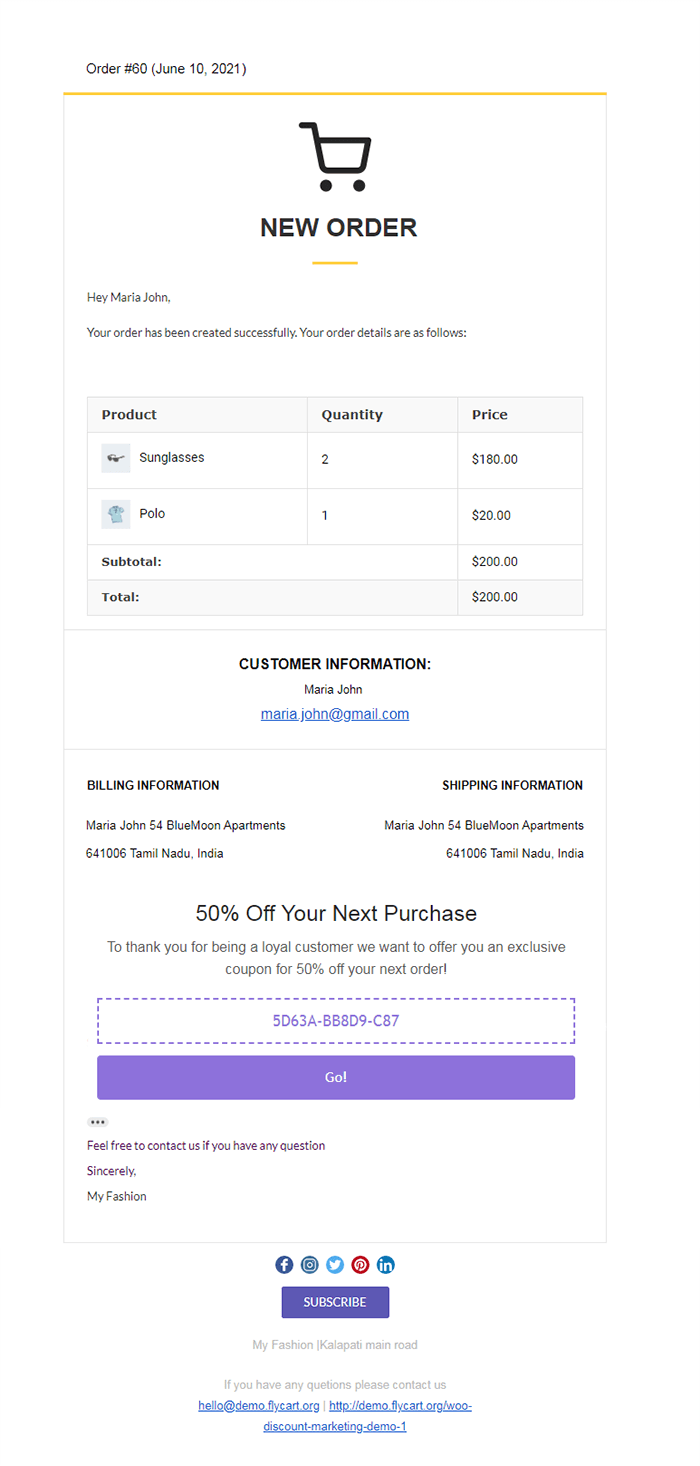
Aby poznać więcej informacji na temat kreatora przeciągnij i upuść, zawęźmy je za pomocą stylów bloków i stylów.

Bloki — składają się głównie z trzech bloków, takich jak
- Struktura
- Elementy
- Przechowuj elementy
Struktura:
Składa się z segmentów bloków kolumnowo. Wybierz żądaną kolumnę i przeciągnij kolumnę do szablonu i upuść ją na niezbędne sekcje. W każdej kolumnie możesz tworzyć nowe treści. Zbyt łatwe, prawda?
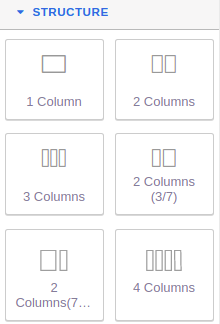
Elementy:
W tym bloku możemy przeciągać i upuszczać wiele segmentów, takich jak
Tekst — służy do wstawiania tekstu
Przycisk — Utwórz nowy przycisk wezwania do działania
Obraz — dodaj obrazy, wprowadzając ścieżkę źródłową docelowego obrazu
Przegroda — służy do tworzenia przegrody między dwiema sekcjami
Społeczności grupowe - Można dodać wiele platform mediów społecznościowych
Element społecznościowy - służy do dodawania indywidualnej platformy mediów społecznościowych w „Społeczności grupowej”
Spacer - Utwórz przestrzeń wewnątrz sekcji
Logo — dodatkowe obrazy logo można dodać, zapewniając idealną ścieżkę źródła obrazu
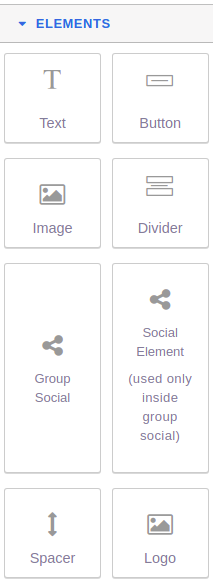
Elementy sklepu:
Oto podstawowe potrzeby dostępnego bloku zawartości sklepu, takie jak
Adres — użyj, aby dodać adres do rozliczeń i informacji o wysyłce
Podsumowanie zamówienia - Możliwość dodania opisu szczegółów zamówienia
Zachowajność - Aby zaskoczyć i zaangażować klienta, utwórz następny kupon zamówienia w szablonie wiadomości e-mail
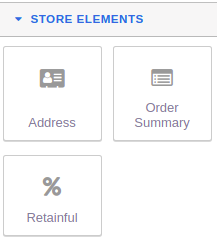
Jeśli chodzi o stylizację, możesz bardziej atrakcyjnie rozkwitnąć szablon. Po rozpoczęciu dostosowywania lub edycji części pojawia się opcja stylu z różnymi opcjami, takimi jak:
- Ustawienia
- Wymiar
- Typografia
- Dekoracja
Ustawienia:
Pokaż ustawienia całej sekcji lub pojedynczego segmentu elementów wewnątrz kolumny. Gdzie możesz edytować tekst e-mail WooCommerce. Poniższy obraz przedstawia ustawienia segmentu „Logo Here”.
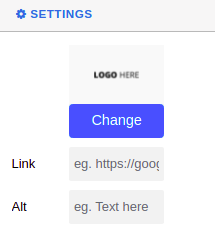
Wymiar:
Pomoże dostosować rozmiar obrazów, ikon lub tekstu treści. W przypadku obrazów - szerokość i wysokość można zmienić, aw przypadku tekstu - można zmienić wysokość. Dopełnienie określa położenie wyrównania obrazów/ikon lub tekstu. Poniższa migawka pokazuje wymiary obrazu.
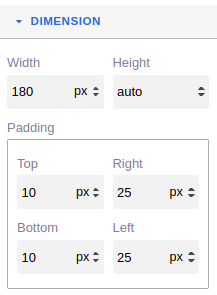
Typografia:
Dostosowanie i stylizację tekstu można wykonać tutaj. Treść tekstu można modyfikować za pomocą rodzaju czcionki, rozmiaru, koloru, wysokości i wyrównania, dekoracji tekstu. Wykorzystaj swoją kreatywność i popraw teksturę szablonu.
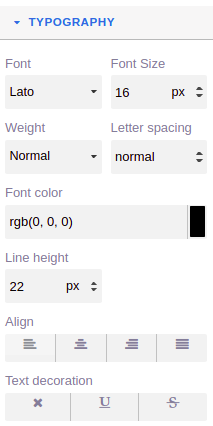
Dekoracja:
Edytuj kolor tła zgodnie z preferencjami. Stwórz olśniewający szablon z unikalną kombinacją karnacji.
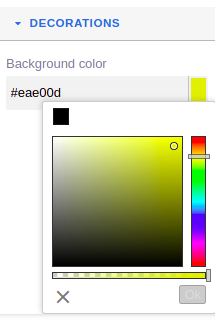
Aby ułatwić zrozumienie procesu przeciągania i upuszczania, poniżej pokazano przykład
Na przykład 1 kolumna jest przeciągana ze struktury i upuszczana w wymaganej sekcji szablonu, jak pokazano w poniższych krokach.
Krok 1:
Wybierz kolumnę i przeciągnij ją.
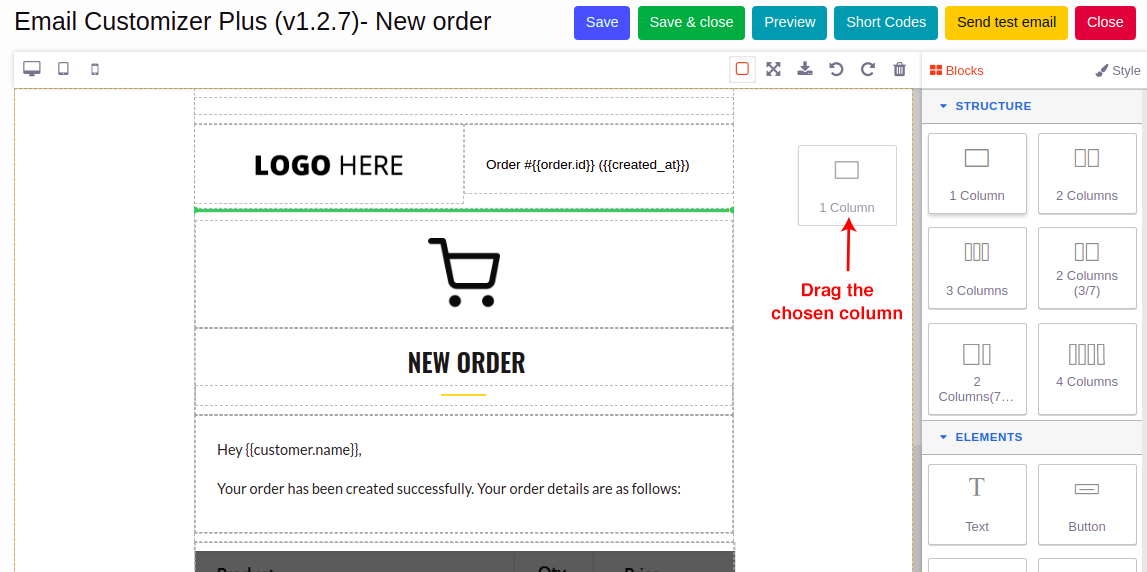
Krok 2:
Przeciągnij kolumnę w pobliżu wybranej sekcji docelowej i upuść ją.
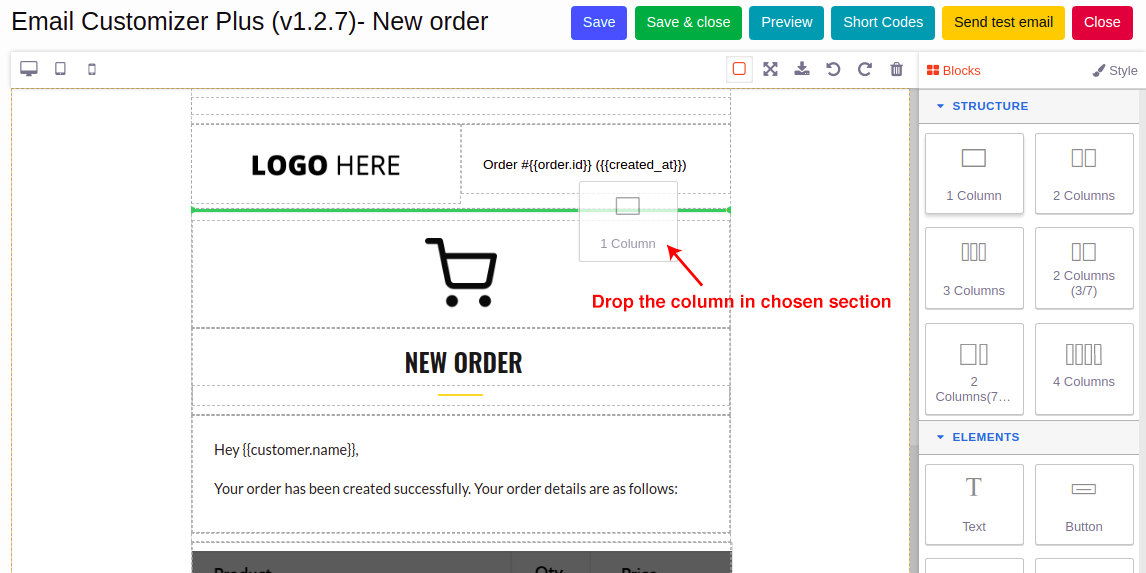
Krok 3:
Pojawi się nowa sekcja zawartości, jak pokazano poniżej.
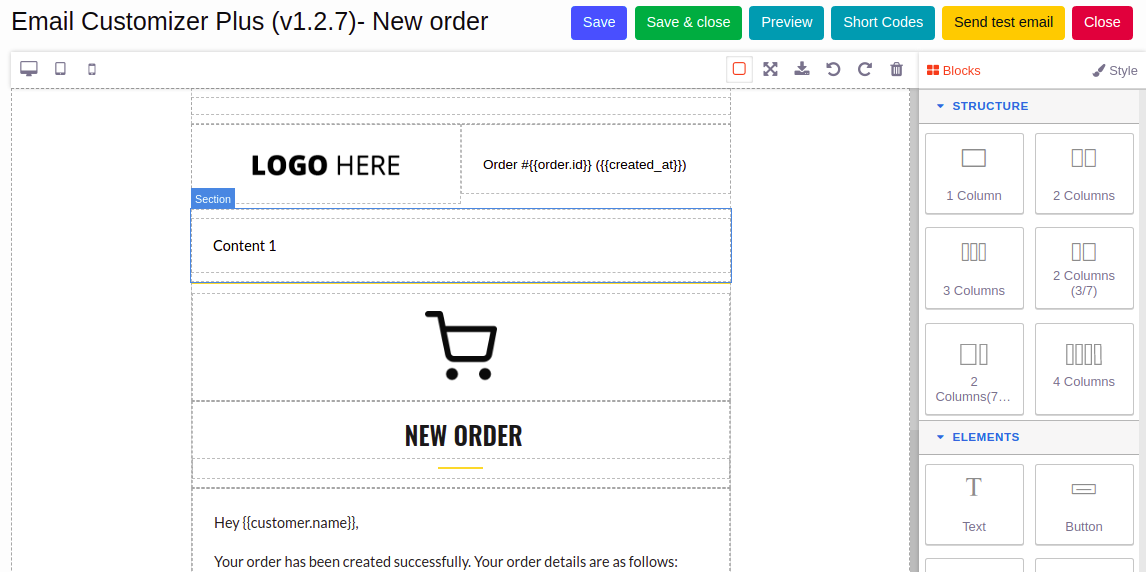
Krok 4:
Zacznij tworzyć treść. Na górze pojawi się tekstowa paleta narzędzi. Sprawia, że część edycyjna jest skuteczna i łatwiejsza.
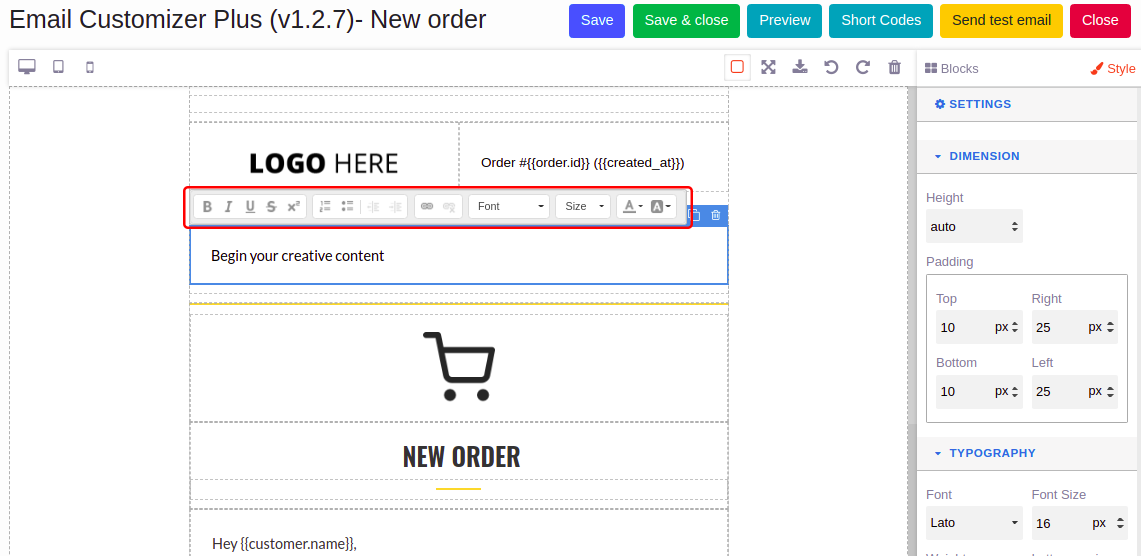
Krok 5:
Po zakończeniu dostosowywania kliknij przycisk „Zapisz” i wyślij testową wiadomość e-mail, aby zweryfikować utworzony stylowy szablon wiadomości e-mail.
Najważniejsze cechy narzędzia WooCommerce Email Customizer
- Dostosuj wszystko w e-mailu zamówienia WooCommerce.
- Ponad 15 elementów, w tym tekst, obrazy, przyciski, akapity, ikony społecznościowe i inne.
- Uwzględnij dane dynamiczne, takie jak podsumowanie zamówienia, informacje o kliencie, produkty w zamówieniu za pomocą krótkich kodów.
- Krótkie kody zostaną dynamicznie zastąpione odpowiednimi danymi WooCommerce przed wysłaniem wiadomości e-mail do klienta.
- Podgląd na żywo Twoich zmian. Użyj zamówienia, aby zobaczyć, jak będą wyglądać Twoje e-maile.
- Wyślij testową wiadomość e-mail, aby zweryfikować swój projekt.
- Wsparcie dla „Menedżera statusu zamówienia niestandardowego WooCommerce”.
- Wsparcie dla „Edytora pól kasy WooCommerce”.
- Kompatybilny z wieloma witrynami WordPress.
- Obsługuje „wiele języków”.
Możesz także dostosować e-maile dla każdego zamówienia w ułamku minut, jeśli chcesz. Wszystko co musisz zrobić to:
- Zainstaluj WooCommerce Email Customizer Plus na swojej stronie.
- Przejdź do WooCommerce > Email Customizer Plus.
- Zacznij tworzyć szablony za pomocą kilku kliknięć!
To proste!
Zalety dostosowywania e-maili WooCommerce
Teraz, gdy wiesz, dlaczego i jak dostosować e-maile z zamówieniami WooCommerce, porozmawiajmy o tym, jak może to przynieść korzyści Twojej firmie.
Załóżmy, że Twój e-mail z ukończonym zamówieniem WooCommerce składa się z logo Twojej marki, nazwy marki, szczegółów zamówienia, szczegółów wysyłki, szczegółów rozliczeniowych, linków społecznościowych, tekstu stopki i przycisku wezwania do działania, a wszystko to w Twojej ulubionej czcionce i kolorze. Zarówno Ty, jak i klient czulibyście się usatysfakcjonowani detalami. Jest to możliwe dzięki omówionej wcześniej wtyczce dostosowywania poczty e-mail.
Wynik : klient może wrócić do Twojej witryny, klikając przycisk CTA.
Tak więc dzięki dostosowanym e-mailom
- Wysyłaj ładnie wyglądające e-maile transakcyjne
- Reklamuj produkty na e-mail z obrazami
- Pokaż swoje oferty za pomocą banerów/obrazów nagłówków w e-mailach
- Uzyskaj interakcję z klientem za pomocą przycisków wezwania do działania
- Twoje e-maile mogą oddać sprawiedliwość Twojej marce
Oprócz zalet, porozmawiajmy również o wadach NIE posiadania niestandardowego adresu e-mail.
Wyobraź sobie, że wysyłasz ogólny e-mail WooCommerce, zawierający tylko tekst nagłówka, obraz nagłówka (logo) i szczegóły zamówienia z domyślnym tekstem „Dziękujemy za zamówienie”. Brzmi dobrze? Nie? Tak też czuje się klient.
Wynik : Klient nawet nie rzuca okiem na wiadomość e-mail. Możesz stracić szansę na zaimponowanie klientowi i zaangażowanie go.
Zawijanie
Jak wspomniałem wcześniej, e-maile transakcyjne to najbardziej aktywna komunikacja między Tobą a Twoim klientem. Klient albo je ignoruje, albo ma ochotę ponownie odwiedzić Twoją witrynę. Wygląd i styl wiadomości e-mail odgrywa bardzo ważną rolę w wyborze klienta. Wykorzystaj w pełni uwagę swoich klientów, wysyłając najlepsze e-maile w historii!
Czy Twoje e-maile transakcyjne pomogły Ci dokonać zmian w Twojej firmie? Podziel się z nami w komentarzach. Chcielibyśmy usłyszeć od Ciebie!
Szczęśliwy sprzedaży!
